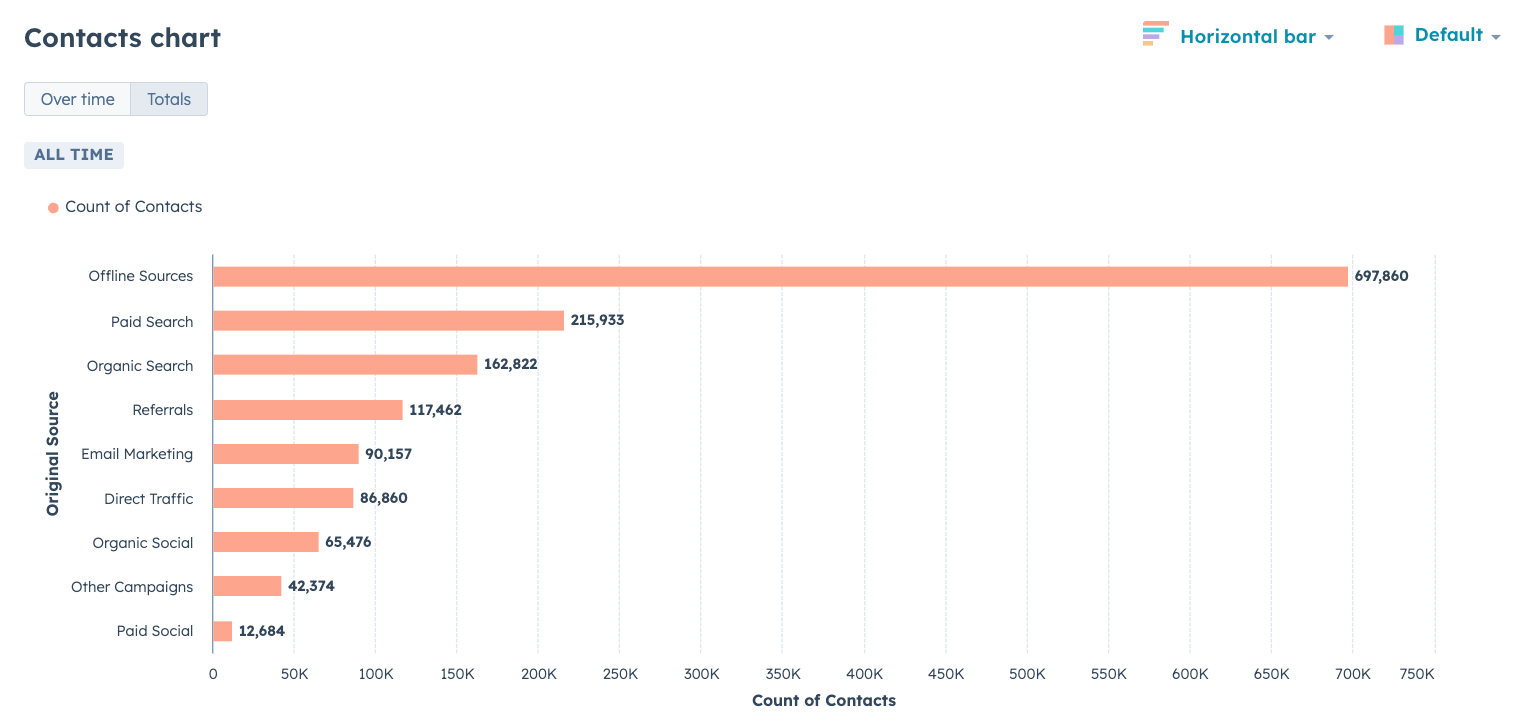- Vidensbase
- Rapportering og data
- Rapporter
- Brug marketingrapporter i marketing analytics suite (BETA)
Brug marketingrapporter i marketing analytics suite (BETA)
Sidst opdateret: 29 januar 2025
Gælder for:
-
Marketing Hub Professional, Enterprise
Brug rapporter fra marketinganalyser til at analysere, hvilke kanaler der skaber mest engagement, hvordan din hjemmeside klarer sig og indsigt i kontakt.
Når du har tilpasset en rapport, kan du gemme rapporten eller tilføje den til et dashboard.
Se, vælg og gem en marketingrapport
- I din HubSpot-konto skal du navigere til Rapportering > Rapporter.
- Klik på Marketing i menuen i venstre side.
- Vælg et hurtigt svar for at gå til den mest relevante rapport, der besvarer dine spørgsmål.

- Eller klik på det emne, du vil analysere, i venstre sidepanel for at se alle de rapporter, der er relateret til et emneområde.
- Vælg den rapport, du vil arbejde med. Læs mere om disse rapporter nedenfor.
- En forhåndsvisning af rapporten vises i midterpanelet.
- Hvis du vil læse mere om den type rapport, du har valgt, herunder dens beskrivelse og de egenskaber, den bruger, skal du navigere til fanen Om denne rapport i højre panel.
- For at filtrere dine data skal du bruge rullemenuerne på fanen Filtre i højre panel. Dette varierer afhængigt af den rapport, du har valgt, men de omfatter:
- Datointerval efter: filtrerer de poster, der ligger inden for denne dato, baseret på deres egenskabers værdier. Den anvendte egenskab for dato er angivet.
- Gruppér efter: segmenterer posterne baseret på deres ejere eller deres ejeres hold.
- Vælg repræsentanter: filtrerer posterne baseret på deres ejere.
- Vælg teams: filtrerer posterne ud fra ejernes teams.
- Pipeline: filtrerer posterne ud fra deres deal pipeline.
- Hvis du vil tilføje yderligere filtre til rapporten, skal du klikke på add Tilføj filter og vælge dine filterkriterier.

- Hvis du vil dele den tilpassede rapport med andre brugere, skal du klikke på rullemenuen Handlinger i midterpanelet og vælge Kopier rapport-URL . Du kan dele denne rapport med alle brugere, der har adgang til salgsrapporter.
- Når du har tilpasset rapporten, skal du klikke på Gem rapport for at gemme den på din rapportliste eller tilføje den til et dashboard.
Typer af marketingrapporter
Avanceret rapportering
Tilskrivning (kun Marketing Hub Enterprise )
I afsnittet Resumé kan du se målinger af tilskrivning på øverste niveau, herunder:
- Tilknyttet værdi af aftale
- Lukkede og vundne aftaler
- Gennemsnitlig aftalestørrelse
- Gennemsnitlige interaktioner pr. aftale
- Sum første interaktion
- Sum sidste interaktion
- Sum fuld sti
- Sum U-formet
- Sum W-formet
- Sum tidsforfald
Få mere at vide om Tilskrivningsrapport i HubSpot.
I diagrammet Tilskrivning af indtægter kan du se, hvilke aktiver der tilskrives indtægter. Du kan se dataene i tabellen under diagrammet. Brug filtrene i højre panel til at forfine de data, du kan se i diagrammet.

For at filtrere dine data skal du bruge rullemenuerne på fanen Filtre i højre panel. Du kan se dine tilskrivningsmodeller på tværs af forskellige dimensioner, herunder:
- Asset title: Filtrerer rapporten efter titlerne på dine aktiver. Når et aktiv ikke har en titel, vises aktivets URL.
- Aktivtype: filtrerer rapporten efter specifikke typer af aktiver, f.eks. marketing-e-mail eller blog. Få mere at vide her.
- Interaktionstype: filtrerer rapporten efter den type interaktion, der fandt sted undervejs i en kontakts rejse, f.eks. klik på marketingmail eller besøg på en side.
- Interaktionskilde: filtrerer rapporten efter interaktionens oprindelse eller kilde.
- Kampagne: filtrerer rapporten efter den HubSpot-kampagne, som aktivet eller interaktionen er forbundet med.
- Dato for luk ning: filtrerer rapporten efter datoen for lukning af aftalen.
Kunderejseanalyse (kun Marketing and Sales Hub Professional og Enterprise )
- I den øverste bjælke skal du navigere til en skabelon for Kunderejseanalyse. Typer af rapporter omfatter:
- Progression i Livscyklusfase: måler konverteringsraterne mellem faserne i rejsen. Denne rapport omfatter Lead, MQL, SQL og Customer. De to midterste stadier er som standard indstillet til at være valgfrie.
- Besøg på sider, der førte til indsendelse af formular: Mål de fem mest besøgte sider i tidsrammen. Derefter måles, hvor mange kontakter der fortsatte med at indsende en formular.
- Lead-annonce efter annoncenetværk: Opdeler annonceinteraktioner efter annoncenetværk (Facebook, Google og LinkedIn). Derefter måles, hvor mange af disse kontakter, der bliver til et Lead.
- Møder, der genererede enaftale: Opdeler møder, hvor ejeren af mødet deltog. Derefter måles, hvor mange af disse kontakter, der deltog i et møde, der blev oprettet på en aftale.

- I afsnittet Resumé kan du se nedenstående for hver rapport:
- Samlet konvertering
- Kumulativ konvertering
- Gennemsnitlig tid til at gennemføre rejsen
- Gennemsnitlig tid mellem trin
Få mere at vide om Kunderejseanalyse.
Kanalens ydeevne
- Annoncer: Denne rapport viser, hvilke annoncenetværk der skaber flest engagementer.
- Formularer: Denne rapport viser, hvilke formularer der indsamler flest oplysninger om leads.
- Marketing e-mail: Denne rapport viser, hvilke e-mails der genererer det højeste engagement.
- SMS: Denne rapport viser SMS-performance, herunder afsendelse, leveringsrate og click rate.
- CTA: Denne rapport viser, hvilke CTA'er der klarer sig bedst i forhold til visninger og klik.
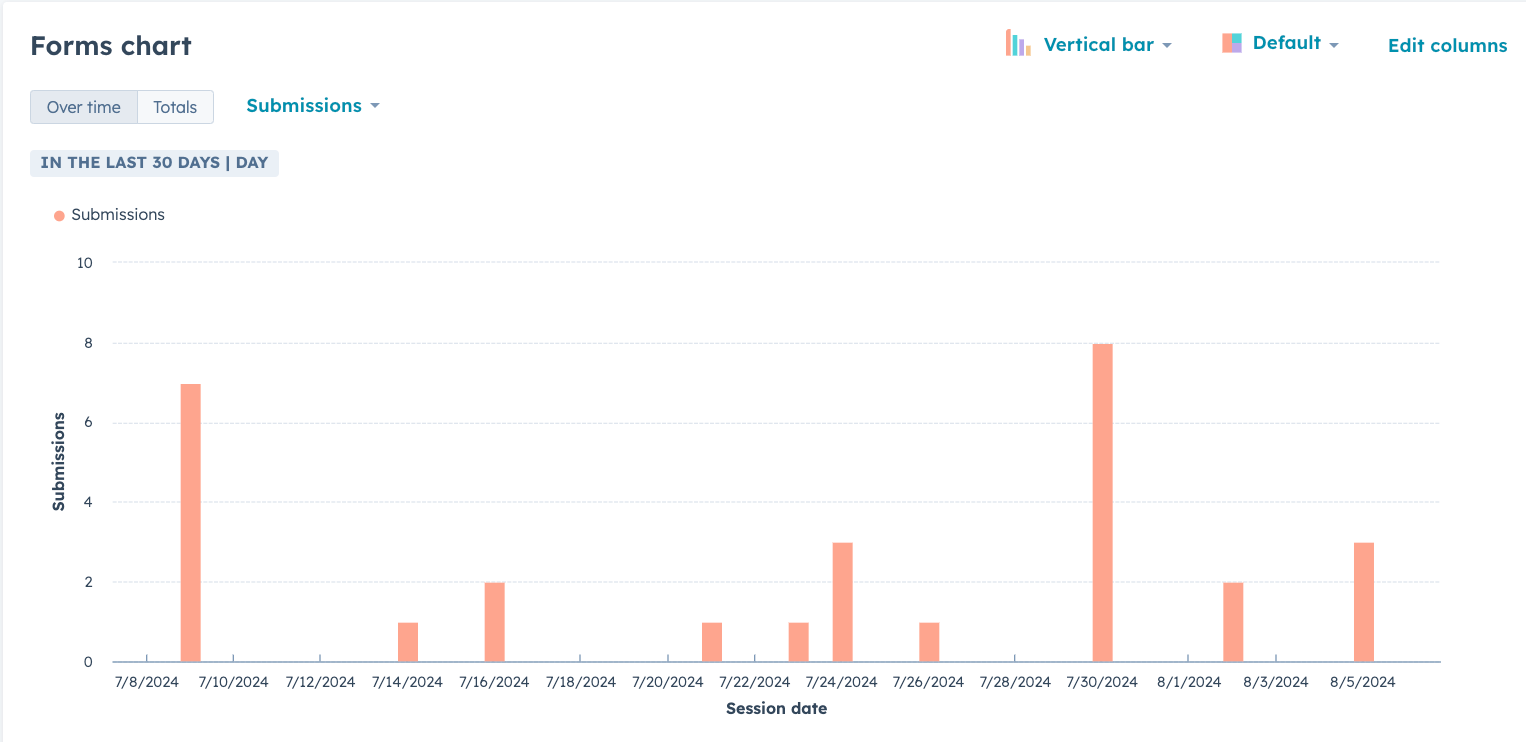
Analyse af webtrafik
Analysér, hvordan din hjemmeside klarer sig, herunder hvilke webkilder der skaber mest trafik til din hjemmeside, hvilke browsere dine besøgende bruger, hvilke lande dine besøgende kommer fra og meget mere.
Få mere at vide om at analysere trafikken på dit website.
Kontakt indsigt
- Antalkontakter: Denne rapport viser antallet af kontakter på kontoen.
- Kontaktdiagram: Denne rapport viser , hvilke kilder der skaber flest kontakter i dit CRM. Se, hvilke lande og kilder der skaber flest konverteringer.